今天小编为大家介绍PS利用通道简单实现扣火焰效果,操作很简单的,不会的朋友可以参考本文,来看看吧!
步骤:
1、打开需要扣的火焰图片,新建一个图层,命名为 “红”
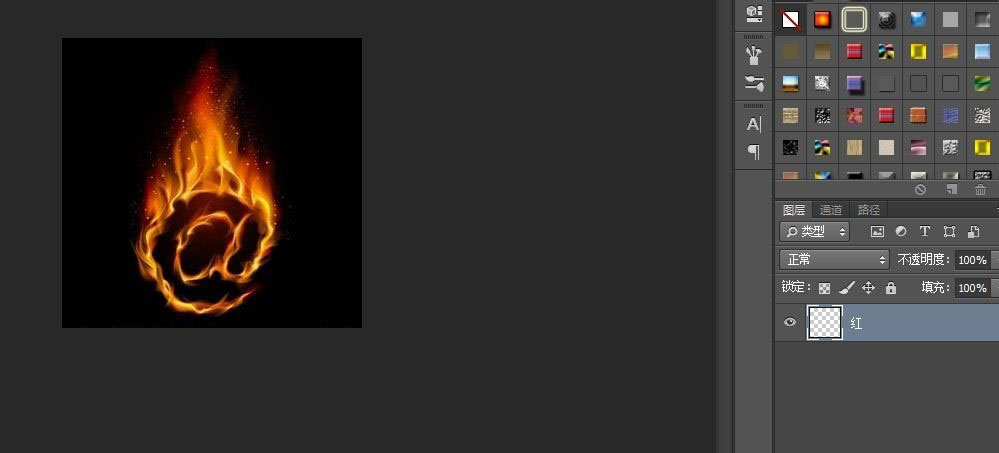
2、然后点击 通道 点击 红通道的眼睛 ,松开鼠标后,按住ctrl键单击红通道,得到红通道的选区
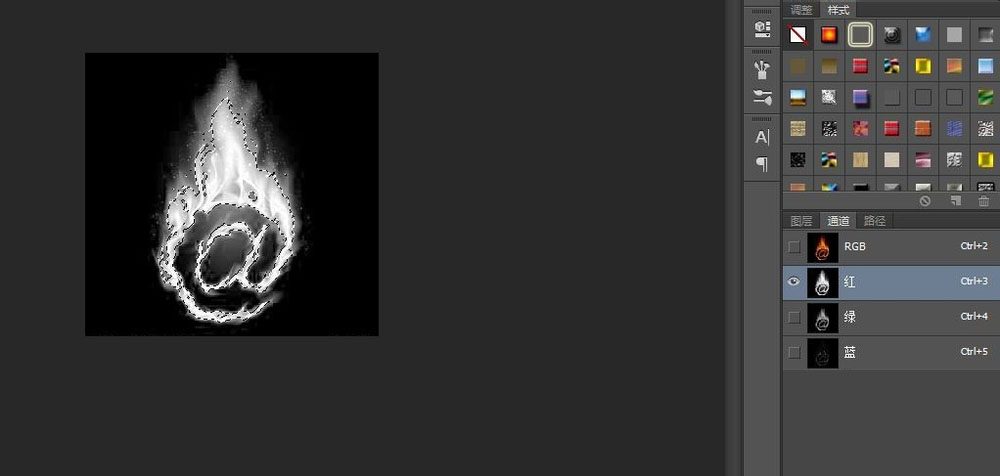
3、调整前景色为红色R:255 G:0 B:0 (看图片),按快捷键Alt+delete键填充红色到”红“的图层,得到红通道的填充选区!
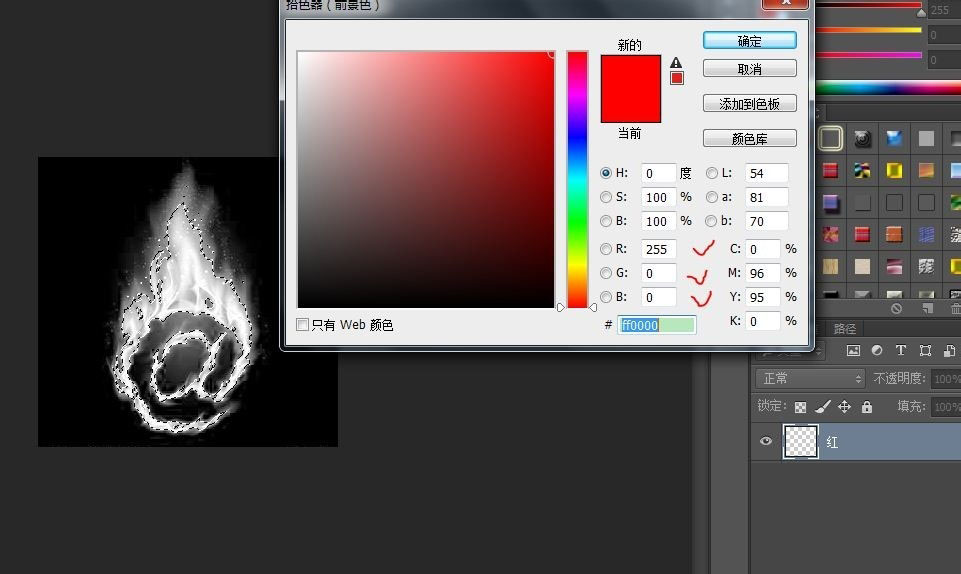
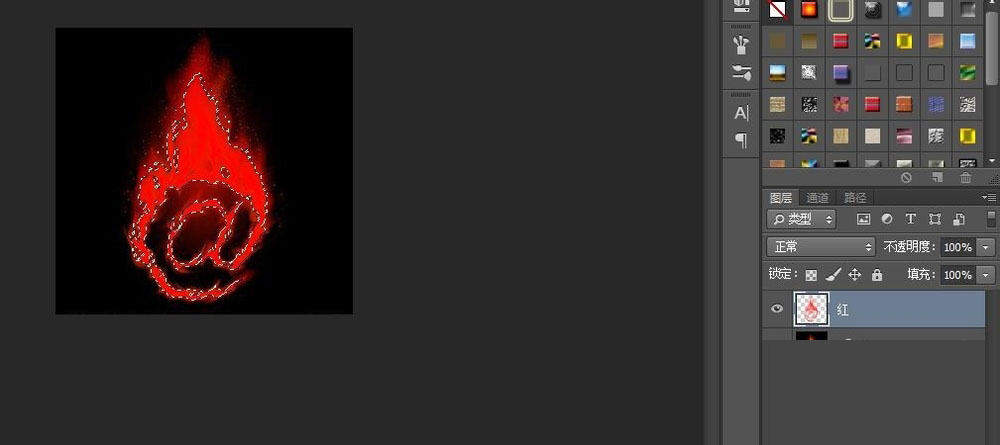
4、再新建一个图层,命名为”绿“,调整前景色为绿色,再重复刚刚的操作!(就是到通道里按住ctrl点击绿通道图层得到绿通道的选区,再填充纯绿色(R:0 G:255 B:0)到”绿“的图层,得到绿通道的颜色)
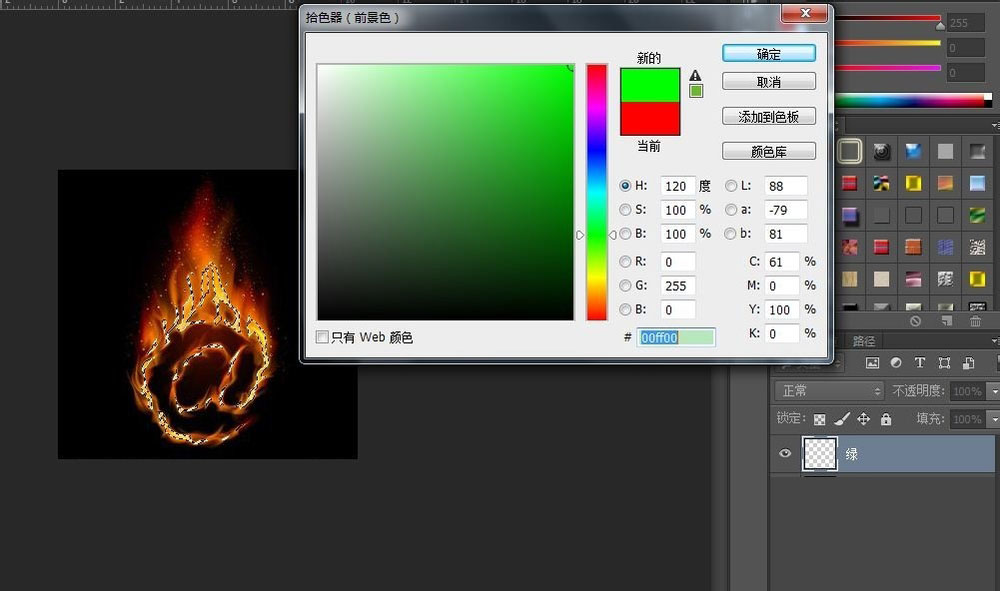
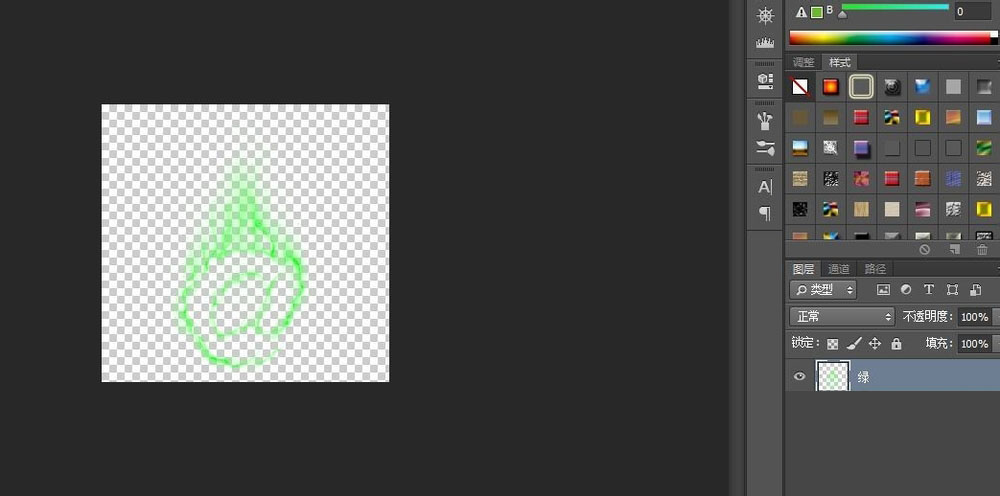
5、同理,重复刚刚的操作!把蓝通道的选区填充到”蓝“图层里,由于蓝色较少,所以小编新建了一个黑色背景做对比!
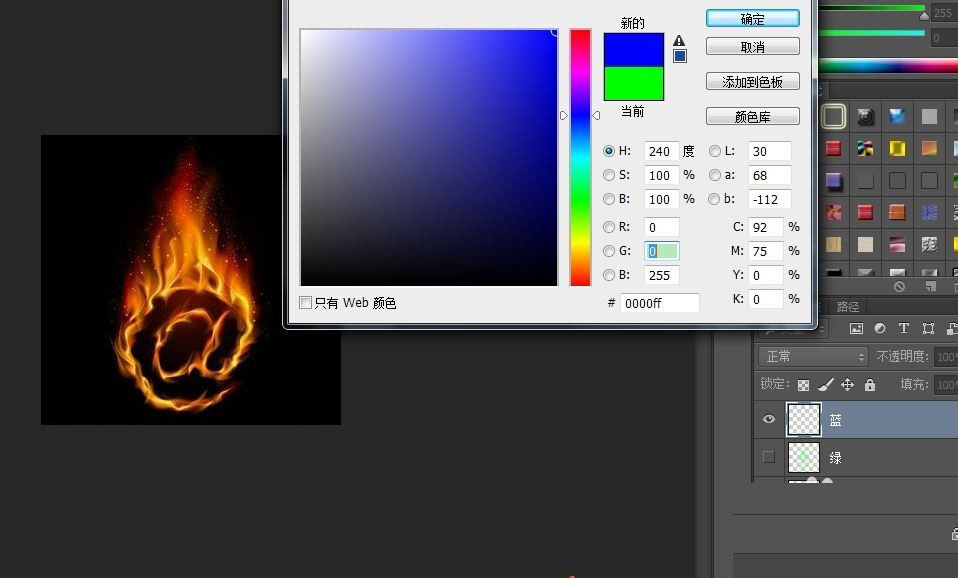
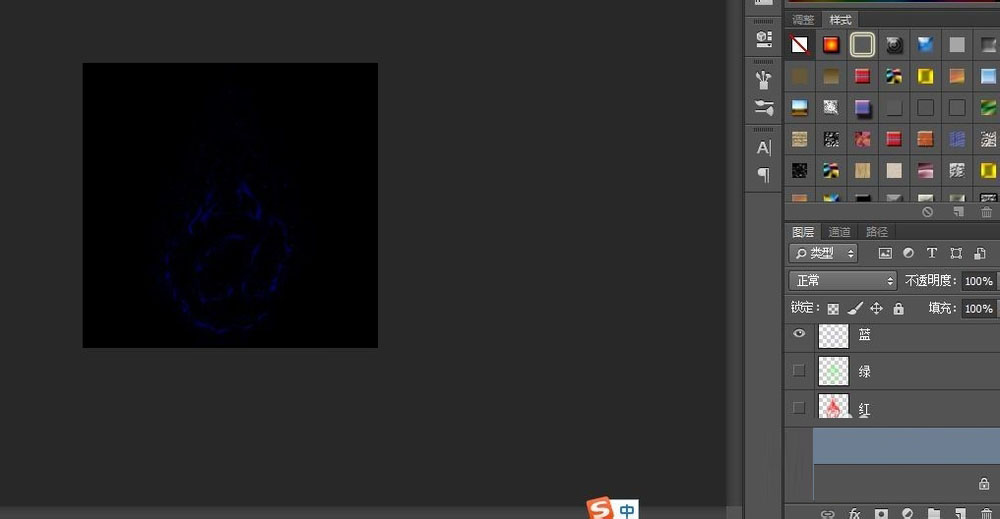
6、做好后!调整红绿蓝三个图层的顺序!分别是 红 -绿- 蓝(看图),把三个图层混合模式由原来的 “正常 ”改为 ”线性减淡(添加)“就大功告成了!最后我们只需把三个图层合并就可以把火焰放到你想放的地方了!(火焰脱离背景)
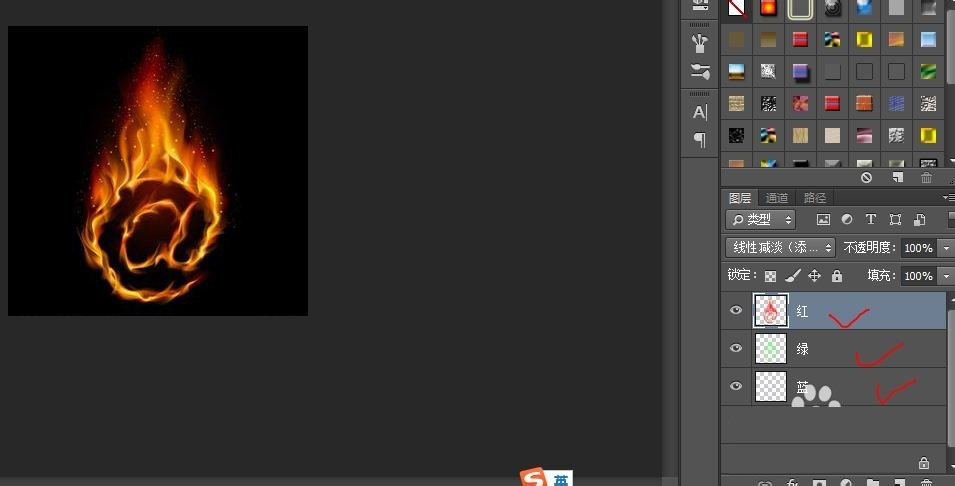
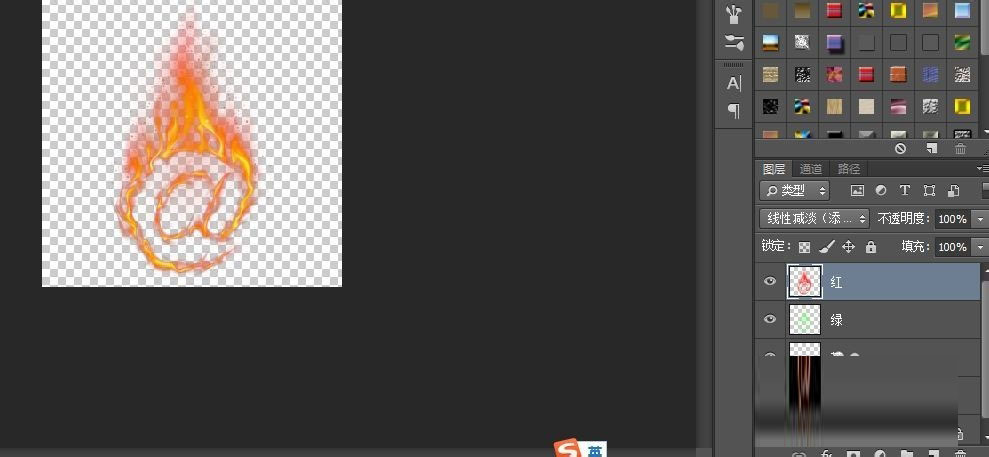
教程结束,以上就是photoshop利用通道扣火焰图方法介绍,操作很简单的,大家学会了吗?希望这篇文章能对大家有所帮助!
相关阅读:
Photoshop快速抠出火焰的八种方法
PS通道抠图法 对火焰抠图
Photoshop快速抠出透明的火焰火苗图片
注意事项:
不要在微信、知乎、QQ、内置浏览器下载、请用手机浏览器下载! 如果您是手机用户,请移步电脑端下载!
1、文稿PPT,仅供学习参考,请在下载后24小时删除。
2、如果资源涉及你的合法权益,第一时间删除。
3、如果字体显示不正常,>>>请在右侧顶部字体安装字体<<<
115PPT网 » photoshop利用通道扣火焰图
不要在微信、知乎、QQ、内置浏览器下载、请用手机浏览器下载! 如果您是手机用户,请移步电脑端下载!
1、文稿PPT,仅供学习参考,请在下载后24小时删除。
2、如果资源涉及你的合法权益,第一时间删除。
3、如果字体显示不正常,>>>请在右侧顶部字体安装字体<<<
115PPT网 » photoshop利用通道扣火焰图





